为了用GPU加速TENSORFLOW,笔者折腾了两天,终于给我的双显卡笔记本安装上了CUDA,期间电脑几次进不了桌面,说实话,我的内心是崩溃的。
尝试了.run文件和直接apt-get安装,最后使用的方法是apt。在此将过程写下来,免得小白入坑。
笔者的环境:
操作系统:
Ubuntu 16.04 LTS desktop amd64
显卡和CPU:
Intel i7-7500 Nvidia-Geforce-940MX
安装过程:
一:检查你的显卡是否支持CUDA,参考网址
http://docs.nvidia.com/cuda/cuda-installation-guide-linux/index.html#verify-you-have-cuda-enabled-system
二:这个教程采用apt网络安装方式
- 升级系统
apt-get update && apt-get upgrade - 下载并安装VitualGL (https://sourceforge.net/projects/virtualgl/files/)
dpkg -i virtualgl*.deb下载并安装CUDA8.0 ( https://developer.nvidia.com/cuda-downloads )
建议通过如下方式
安装依赖.
apt-get install linux-headers-$(uname -r)
apt-get install freeglut3-dev libxmu-dev libpcap-dev- 编辑 .bashrc 加入PATH。下面变量的设置可能要根据你的环境而定
export PATH=$PATH:/opt/VirtualGL/bin
export PATH=$PATH:/usr/local/cuda/bin- 安装bumblebee-nvidia 和 primus.它支持在Intel和Nvidia显卡间自动分配功率
apt-get install bumblebee







 本文档详细记录了在配备Intel i7-7500U和Nvidia GeForce 940MX的Ubuntu 16.04 LTS笔记本上安装CUDA的过程。主要内容包括检查显卡支持、使用apt网络安装CUDA、配置bumblebee以切换显卡、设置环境变量、验证CUDA安装及解决常见问题。过程中需要注意显卡PCI地址的设置和针对特定驱动版本的库路径调整。
本文档详细记录了在配备Intel i7-7500U和Nvidia GeForce 940MX的Ubuntu 16.04 LTS笔记本上安装CUDA的过程。主要内容包括检查显卡支持、使用apt网络安装CUDA、配置bumblebee以切换显卡、设置环境变量、验证CUDA安装及解决常见问题。过程中需要注意显卡PCI地址的设置和针对特定驱动版本的库路径调整。
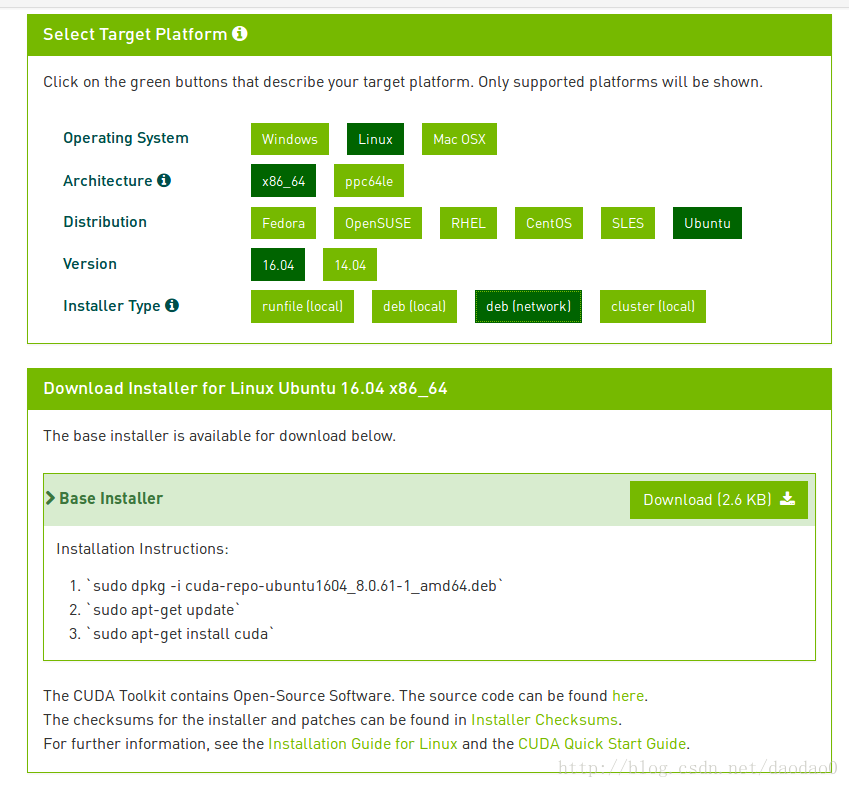
 最低0.47元/天 解锁文章
最低0.47元/天 解锁文章















 950
950

 被折叠的 条评论
为什么被折叠?
被折叠的 条评论
为什么被折叠?








